реклама
Резервните копия са необходими, тъй като данните имат стойност. Никога не знаете кога вашият твърд диск, съдържащ тези данни, ще се срине. Решенията за архивиране в облак могат да ви помогнат да съхранявате данните си в облака, но какво ще стане, ако самите тези услуги са хакнати?
Разрешаването двуфакторна автентификация Какво е двуфакторно удостоверяване и защо трябва да го използватеДвуфакторното удостоверяване (2FA) е метод за защита, който изисква два различни начина за доказване на вашата идентичност. Често се използва в ежедневието. Например плащането с кредитна карта изисква не само картата, ... Прочетете още добавя допълнителен слой защита, като по този начин ви дава спокойствие. Затова е необходимо да изберете услуга за архивиране в облак, която поддържа двуфакторна автентификация. Ако все още се съмнявате в неговото значение, ето няколко случая, когато подобни услуги са имали нарушение на сигурността в миналото.
Услугите за архивиране в облака като жертви на нарушения на сигурността
През 2014 г. почти 500 частни снимки на различни знаменитости течаха Как „Незначителни“ нарушения на данни направиха заглавия Новини и съсипани репутации Прочетете още чрез нарушение в облачната услуга за архивиране в Apple, iCloud. Беше разкрито, че изтичането е извършено с помощта на насочени фишинг атаки.
През 2012 г, Dropbox хак Вие сте един от 69 милиона хакнати потребители на Dropbox?Потвърдено е, че 68 милиона Dropbox акаунта са били хакнати през август 2012 г. Вашият беше ли един от тях? Какво трябва да направите по въпроса? И защо хакът отне ЧЕТИРИ ГОДИНИ, за да дойде ... Прочетете още довело до изтичане на имейли и пароли на голям брой потребители. Четири години по-късно бе разкрито, че почти две трети от клиентите му са засегнати от теча.
През 2016 г. голям брой потребители на Carbonite бяха насочени при атака за повторна употреба на парола. Компанията трябваше да изпраща имейли до своите клиенти с инструкции за нулиране на паролата им.
Както можете да видите, услугите за архивиране в облак са основна цел за хакерите. Двуфакторното удостоверяване гарантира, че вие сте единственият човек, който има достъп до вашия акаунт, дори ако някой знае вашата парола. Така че, нека да видим какви облачни услуги за архивиране поддържат двуфакторно удостоверяване и как можете да го активирате.
Apple iCloud
Включването на 2FA ви помага защитете вашия iCloud акаунт Защитете вашия iCloud акаунт с тези 4 лесни стъпкиПредприели ли сте стъпки, за да сте сигурни, че никой няма достъп до вашата информация iCloud? Ето какво трябва да направите, за да сте сигурни, че акаунтът ви в iCloud е възможно най-сигурен. Прочетете още . След като сте активирани, ще имате достъп до акаунта си в iCloud само от надеждни устройства. Ще ви трябва iOS устройство или Mac, за да го активирате.
Ето как да включите 2FA, ако използвате iOS устройство:
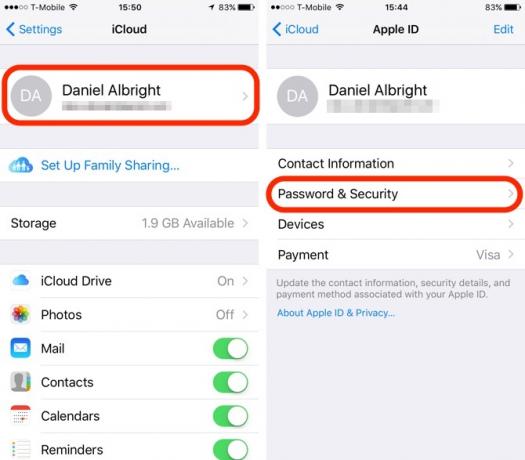
- отворено Настройки > iCloud.
- Докоснете вашия Apple ID в горната част на екрана.
- кран Парола и сигурност > Включете двуфакторна автентификация.
Ако използвате Mac, ето как да активирате 2FA:

- отворено Системни предпочитания.
- Навигирайте до iCloud > детайли за акаунта.
- Превключете към Сигурност раздел.
- кран Включете двуфакторно удостоверяване.
Обърнете внимание, че 2FA е достъпен само за потребители на iCloud с поне едно устройство, което използва iOS 9 или OS X El Capitan или по-нова версия. Ако устройството ви е несъвместимо, можете да използвате проверка в две стъпки, която разчита на текстово съобщение, изпратено на телефонен номер. За да научите повече за него и да го активирате, преминете към Страница за поддръжка на Apple
Backblaze
Backblaze е една от най-евтините опции, достъпни за неограничени архиви. Той осигурява автоматично и планирано архивиране. Лоялните потребители ще се радват да знаят, че той поддържа 2FA.
Ето как да го включите:

- Впиши се към вашия Backblaze акаунт.
- Кликнете Моите настройки в левия прозорец.
- Кликнете Впиши се Настройки.
- Въведете вашата парола и телефонен номер.
- Щракнете върху Изпрати код бутон.
- Проверете телефона си за текстовото съобщение, съдържащо шестцифрен код за потвърждение. Въведете този код в страницата с настройки и щракнете Уверете се,.
Двуфакторната проверка вече трябва да бъде успешно активирана за вашия Backblaze акаунт.
Кутия
Box съхранява вашите файлове онлайн и ви дава достъп до тях от всяко устройство. Компанията твърди, че е оборудвана със степен на сигурност за предприятието. Той поддържа 2FA, използвайки SMS кодове за потвърждение.
Ето как да го активирате:

- Впиши се към вашия Box акаунт.
- Кликнете върху името на вашия профил в горния десен ъгъл и щракнете Настройки на профила.
- Навигирайте до Сигурност и проверете Поле за потвърждение за вход.
- Въведете вашия мобилен номер.
- Проверете телефона си за текстовото съобщение, съдържащо 6-знаков буквено-цифров код.
- Въведете този код в Поле с код за потвърждение и щракнете Потвърждение.
Сега всеки път, когато влизате от нов браузър, ще ви бъде изпратен код за потвърждение на мобилния ви телефон. Ще трябва да въведете този код, за да влезете успешно.
Имайте предвид, че ако акаунтът ви има Единична регистрация (SSO) активирана, няма да можете да активирате потвърждаването в две стъпки.
Dropbox
Не може да се отрече, че Dropbox популяризира идеята за резервно копие в облака сред масите. Въпреки изскачащите десетки алтернативи, тя все още е една от най-добрите услуги за съхранение в облак Dropbox vs. Google Drive vs. OneDrive: Кое съхранение в облак е най-доброто за вас?Променихте ли начина, по който мислите за облачното съхранение? Популярните опции на Dropbox, Google Drive и OneDrive са се присъединили и от други. Ние ви помагаме да отговорите коя услуга за съхранение в облак трябва да използвате. Прочетете още можете да получите днес. Една от основните причини е, че той остава доста компетентен.
Например, той поддържа проверка в две стъпки като повечето други играчи в играта. Но наред с токените, базирани на SMS, всъщност отива още повече, като поддържа хардуер, както и софтуерни маркери.
Ето как да включите потвърждаването в две стъпки в Dropbox:

- Впиши се към вашия Dropbox акаунт.
- Щракнете върху вашия аватар в горната част на страницата и след това щракнете Сметка.
- Превключете към Сигурност раздел.
- щифт Проверка в две стъпки да се На.
- Кликнете Първи стъпки.
- Въведете паролата си.
Сега можете да изберете да получите кода за сигурност чрез текст или да използвате мобилно приложение като Authenticator или всяка негова алтернатива. 5-те най-добри алтернативи на Google УдостоверителЗа да подобрите сигурността на вашите онлайн акаунти, ще ви е необходимо добро двуфакторно приложение за удостоверяване, за да генерирате кодовете за достъп. Мислите, че Google Authenticator е единствената игра в града? Ето пет алтернативи. Прочетете още
Можете също така да използвате всеки защитен ключ от FIDO Universal 2nd Factor (U2F) като YubiKey YubiKey прави удостоверяването в две стъпки по-малко досадно?Ако откриете двуфакторно удостоверяване като болка, ще се радвате да чуете, че сега има друга възможност. Нека да разгледаме как YubiKey може да направи вашите онлайн акаунти по-сигурни. Прочетете още който ви удостоверява с Dropbox и ви подписва сигурно. За да научите повече за това, посетете Страница за поддръжка на Dropbox.
Google Drive
Google Drive е плътно интегрирана 7 различни приложения за интегриране на Google Drive с GmailGmail и Google Drive захранват много от нашите нужди за производителност. Нека видим някои начини за здрав разум и някои хитри хакове, които ни позволяват безпроблемно да обединим тези две услуги. Прочетете още с други услуги на Google. Той предоставя безпроблемен начин да архивирате данните си в облака и ви дава достъп до вашите файлове отвсякъде. Що се отнася до сигурността, той може да доставя двуфакторни кодове за удостоверяване чрез SMS или чрез гласово повикване. Той също така поддържа софтуерно базирани маркери като Google Authenticator и хардуерни ключове за сигурност като YubiKey.
Ето как да включите двуфакторното удостоверяване за Google Drive:

- Влезте в профила си в Google.
- Преминете към Google страница за потвърждение в две стъпки. Кликнете Първи стъпки.
- Въведете мобилния номер, който искате да използвате, за да получите кода за потвърждение.
- Проверете телефона си за текстовото съобщение и го въведете в страницата с настройки.
- Сега кликнете Включи.
След като настроите двуфакторно удостоверяване, ще бъдете помолени да използвате втора стъпка за проверка. Тук можете да изберете да използвате подканата на Google, приложението за удостоверяване, гласово или текстово съобщение или резервни кодове. Може би най-удобният вариант е подканянето от Google, така че това е методът за потвърждаване втора стъпка по подразбиране. Можете обаче да го промените, ако искате.
OneDrive
OneDrive е услугата за съхранение в облак на Microsoft. Както очаквате, това е изпечени плътно в Windows 10 Как да деактивирате OneDrive само с няколко кликванияMicrosoft OneDrive е изпечен в Windows 10 и може да се превърне в ресурсите на вашата система. За щастие е лесно да деактивирате или премахнете. Ето няколко метода за премахване на OneDrive от вашия компютър. Прочетете още и други услуги на Microsoft. Ако сте дълбоко в екосистемата на Майкрософт, използването й е безпроблемно. Той поддържа 2FA чрез софтуерни и SMS базирани маркери.
Ето как да го включите:
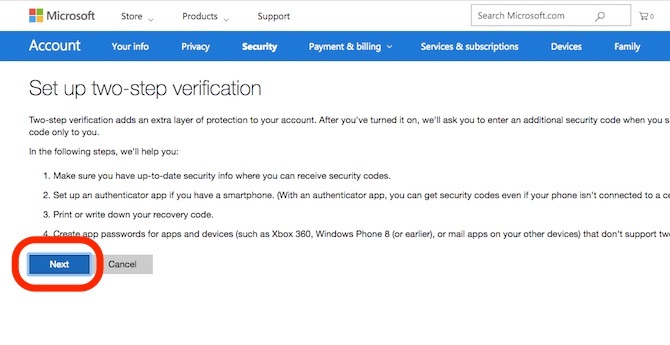
- Преминете към Страница за сигурност на Microsoft и влезте с вашия акаунт в Microsoft.
- Изберете Повече опции за сигурност.
- Кликнете Настройте проверка в две стъпки за да го включите.
- Следвайте инструкциите, за да продължите процеса.
Проверката в две стъпки трябва да бъде успешно активирана за вашия акаунт в OneDrive сега.
Други услуги, които поддържат двуфакторна автентификация
Освен тези добре познати услуги, много други услуги за архивиране в облак поддържат двуфакторно удостоверяване за подобрена сигурност. Frostbox и Koofr поддържат 2FA чрез софтуерно базирани маркери като приложението Google Authenticator. Nimbox поддържа 2FA чрез SMS, имейл и маркери, базирани на софтуер. Sync и Syncalogy поддържат 2FA чрез имейли и софтуерни базирани маркери.
Все още няма поддръжка за двуфакторна автентификация
Някои облачни услуги за архивиране не поддържат двуфакторно удостоверяване, но все пак цитират различни причини. Сред тях са CloudApp, IDrive, SugarSync и SpiderOak.
В момента SpiderOak не предлага двуфакторна автентификация на нови потребители, тъй като е в процес на основен ремонт на услугата. Компанията казва, че когато бъде пусната новата система 2FA, тя ще бъде достъпна за всички потребители. Ако използвате някоя от тези облачни услуги без 2FA, препоръчваме ви или да преминете към облачните резервни копия, които поддържат 2FA, или да повдигнат заявка до вашия доставчик с молба да ги поддържат то.
Разрешили ли сте все пак двуфакторна автентификация?
Няма абсолютно никаква причина, поради която не трябва да разрешавате двуфакторна автентификация за облачните си архивни услуги. Със сигурност, той добавя допълнителна стъпка преди да влезете, но защитава вашия акаунт и защитава вашите чувствителни данни. Сега, когато сте активирали 2FA за вашите облачни архивни акаунти, отидете и активирайте 2FA за всички ваши игрови акаунти Как да активирате двуфакторна автентификация за вашите игрови акаунтиДвуфакторното удостоверяване осигурява допълнителен слой защита за онлайн акаунти и можете лесно да го активирате за любимите си услуги за игри. Прочетете още също.
Какво мислите за двуфакторното удостоверяване? Вашият текущ доставчик на облачно хранилище го поддържа? Ще се радваме да чуем за това в коментарите по-долу.
Абхишек Курве е студент по компютърни науки. Той е маниер, който прегръща всяка нова технология на потребителите с нечовешки ентусиазъм.


